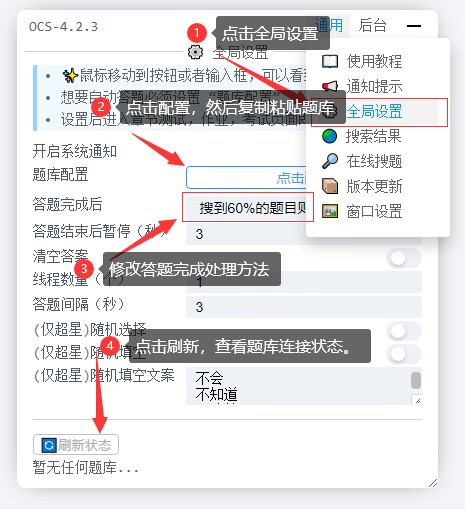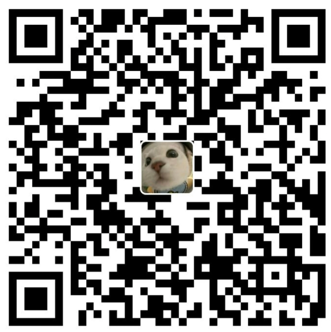新的刷课脚本已更新,强烈建议用新的,并把本脚本结合使用,效果最佳,传送门:https://blog.w1ndys.top/posts/1ff200e1
前言:使用本工具请自觉遵守国家法律法规,下载后请 24 小时之内删除,本教程来自 www.w1ndys.top
使用 本教程即代表用户同意本教程 用户协议,使用本教程造成的 一切后果由个人承担 , 作者 概不负责
请注意:本教程所涉及脚本工具开发者并不是博主本人,内涵涉及收费的内容,请酌情考虑
本教程编写于 2023 年 11 月 3 日,距离时间过长可能脚本已失效,请铭记
本教程旨在节省大家时间,让大家去做更有意义的事情,请勿用于违法用途,请勿倒卖,否则将追究法律责任
本教程编写耗时 180 分钟 且浏览完全免费,且看且珍惜
前期步骤基本和超星学习通的教程差不多
作者建议
建议在阳间的时间刷课,后台可以看到浏览时间的
工具准备
-
一台能上网的电脑
-
Google Chrome(推荐)
没有 Google 的可以用 Windows 自带的 Edge 浏览器(
-
脚本猫(用篡改猴也行,本教程以脚本猫为例
详情:脚本猫使用文档
-
一个魔法工具(梯子)
需要特别注意的是,使用本工具有一定的流量计费,3.8-38.8 不等,根据自己需要选择 ,此费用也不是我本人收取,而是流量的提供方收取,特别注意这点 如果你介意此费用,你可以关闭此页面退出阅读了。 如果你自己有梯子可以忽略这一步 具体注意事项下面会提到
-
OCS 客户端
-
一个懂的百度的大脑(不是
-
一双灵敏的眼睛(不是
-
一个耐心看教程的好习惯(不是
-
一颗真诚的心和 良好的态度 ,有问题 联系博主
(实在懒得弄可以找我低价代刷
开始操作
有了这个工具,你不只是能进 ai,还可以高速浏览 GitHub 等网站,以及…
爬墙工具的介绍和安装使用
如果你自己有梯子可以忽略这一步
如果你自己有梯子可以忽略这一步
如果你自己有梯子可以忽略这一步
如果你自己有梯子可以忽略这一步
工具介绍
这些你都不需要记,看看就行
虚拟专用网络(Virtual Private Network,VPN)是专用网络的延伸,它包含了类似 Internet 的共享或公共网络链接。通过 VPN 可以以模拟点对点专用链接的方式通过共享或公共网络在两台计算机之间发送数据。
如果说得再通俗一点,VPN 实际上是 “线路中的线路”,类型于城市大道上的 “公交专用线”,所不同的是,由 VPN 组成的 “线路” 并不是物理存在的,而是通过技术手段模拟出来,即是 “虚拟” 的。不过,这种虚拟的专用网络技术却可以在一条公用线路中为两台计算机建立一个逻辑上的专用 “通道”,它具有良好的保密和不受干扰性,使双方能进行自由而安全的点对点连接,因此被网络管理员们非常广泛地关注着。
通过虚拟专用网,我们在家就可以轻松安全的登录到公司的内部网络上,这样可以实现我们在家办公的梦想了。
账号注册
微信搜索公众号关注: W1ndys_Official 点击下方菜单 GPT 可获取注册地址
输入邮箱密码注册账号,注册完成后登陆
然后点击左侧购买订阅
根据需求选择你合适的方案,如果你只是想尝鲜的话,毫无疑问,选最便宜的,能用就行
我本人用的是 38.8 巨量不限时,推荐这个 ,大约可以用 2 年左右,平均下来大约 0.6/天
因为我不只有这一个需求,另外还有使用 ChatGPT,bingai 等的需求,所以这个是最划算的。
另外关于如何使用 ChatGPT 的教程以后有时间我会写,OpenAI 官方的 ChatGPT
买完之后点击左上方仪表盘可以看到你的已订阅
然后点击仪表盘下方的使用文档
选择你的系统安装客户端
安装完之后登陆客户端就可以看到这样
连接节点
目前为止已经基本结束了,点击连接,点进去选个绿色的节点,点全局, 如果后续出现连接失败就换个节点
脚本安装
首先安装脚本猫,点击进入 脚本猫使用文档
根据自己浏览器选择安装,这里以 Google Chrome 为例
(如果长时间进不去则需要 科学上网 ,由于种种原因这里不过多赘述)
进来之后点击图示右上角安装(由于我已经安装过了所以图示是 remove)
然后进入浏览器扩展中心可以看到已经安装好了,启用该扩展
然后 进入 OCS 使用文档 下载 OCS 客户端
(进去可能会让你下载视频,那个是操作教程,可看可不看,我会在后面写教程)
下载之后安装,直接双击 exe 文件就行,没啥别的要动的
下载完之后在桌面应该可以看到图标,双击图标打开
- 进入软件后,一键初始化软件,选择浏览器,脚本管理器和脚本,点击安装。
- 新建浏览器, 点击右侧蓝色按钮启动
- 等待“OCS 导航页”页面加载完成后(可能会卡死,可重启或者直接刷新页面)进入任意网课平台即可,等待期间请勿操作浏览器。
(更具体的教程和使用须知可以看软件内部自带的教程)
点击新建浏览器,然后点击创建之后浏览器之后的小三角
之后等待操作自动完成,可以看到可以刷题的网站
然后点击智慧树知到(如果是刷学习通的话点学习通,这里不过多赘述)
然后登录上自己的账号(其实不登录也行,主要是要配置题库)
找到下面这个东西
点击通用,点击全局设置
根据自己需要进行下面配置
ocs 题库设置
第一步:注册题库账号
右上角注册,具体这个就不说了,只能用邮箱注册,之前用爱发电登录的请使用其他登录 爱发电授权登录 。
第二步:登录题库,复制题库凭证
登录后将会自动跳转到个人中心,每个人新注册账号可以获得 100 次免费搜题次数,找到 题库配置 , 最后点击复制。
第三步:配置脚本题库
在浏览器中打开你的网课, 进入学习,作业,考试页面,然后按照以下步骤配置:
最后一步:刷新页面
等待运行到自动答题章节后,查看搜题结果,如果搜索到了则为配置成功!
注意
- 如果次数使用完毕,进入个人中心购买次数即可
- 收费项目归平台所有,与本人无关,酌情选择
- 平台收费价格为 1 元/100 次,3 元/2000 次,10 元/10000 次,50 元/十万次
刷课配置
由于智慧树知到有习惯分,脚本提供了习惯刷课功能
点击右上角 知到智慧树,点击 学习脚本
根据喜好进行刷课即可,建议每天半小时,有习惯分
展示
由于我这学期没有智慧树平台的相关课程,各位自己偷偷刷吧
用户协议
- 使用本教程即代表同意此用户协议
- 使用本教程所带来的后果均由用户个人承担
- 本教程所涉及的消费均与本人无关
- 本教程未经本人允许禁止转载
- 不要跟我杠,杠就是你对
- 我本人有 抑郁症 病史,玩过小红书,若本人遭受任何形式的网络暴力 (包括但不限于发送淫 / 秽血 / 腥图片,问候我家人), 并出现极端行为。一切都是 本人的错 和大家无关
- 本教程旨在节省大家时间,让大家去做更有意义的事情,请勿用于违法用途,请勿倒卖,否则将追究法律责任
- 博主 W1ndys 享有最终解释权